Artykuły
<div align=\"center\">Windows Mobile 2003 for Pocket PC Phone Edition</div><div align=\"center\">dla palmtopów z wbudowanym modułem GSM/GPRS</div>
Konfiguracja palmtopo-telefonu
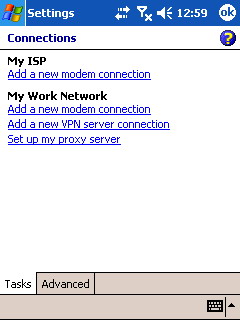
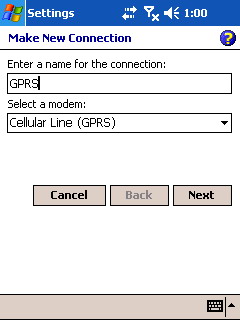
Przechodzimy do zakładki Connections klikając na Menu Start -> Settings i zmieniając zakłądkę na ostatnią i klikamy na ikonę Connections. Otwiera się nowe okno (widoczne powyżej) gdzie klikamy w napis Add a new modem connection. Oczom naszym ukaże się pierwsze z trzech okien konfiguracyjnych, gdzie należy podać nazwę połączenia oraz wybrać jego rodzaj. Jeśli chcemy utworzyć połączenie GPRS to z rozwijanego menu wybieramy pozycję Cellular Line (GPRS). Następnie klikamy w przycisk [Next].
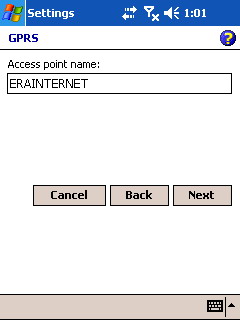
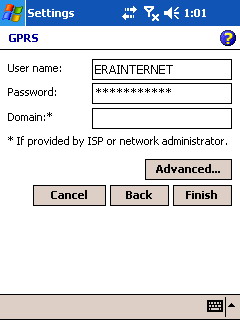
Teraz należy podać nazwę punktu dostępowego (tak zwany Access Point Name - w skrócie APN) odpowiednią dla naszego operatora i rodzaju połączenia (Internet / WAP) - patrz tabela - Era, PlusGSM, Idea, Orange, Heyah. Na powyższym zrzucie ekranu wpisano nazwę APN dla dostępu do pełnego Internetu w sieci Era. Ponownie klikamy w przycisk [Next] i uzupełniamy tylko pola nazwy użytkownika i hasła - nie wpisujemy nic do pola Domain. Username i Password znajdziecie w powyższej tabeli.
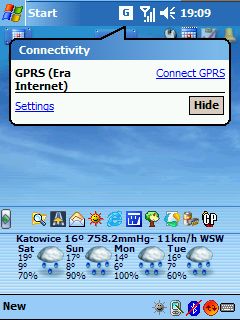
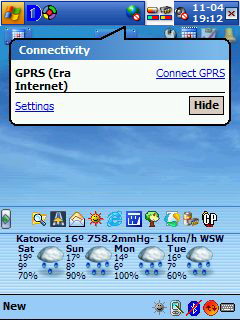
Ikona połączenia i wyskakujące okienko gdzie można kliknąć w utworzone połączenie
Po lewej bez nakładek systemowych, po prawej z WisBar Advance
(aktywowana pozycja "Połączony" w zakładce "Items" w opcjach WisBar Advance)
By nawiązać połączenie wystarczy teraz kliknąć na pasku zadań na ikonie z dwiema strzałkami (lub literą G). Z paska wyskocz małe okno gdzie po kliknięciu w podkreśloną na niebiesko nazwę połączenia palmtop połączy się z Internetem.
Co jeśli połączenie nie chce działać?
- upewniamy się czy mamy wykupioną usługę u operatora i czy jest ona już aktywna
- sprawdzamy na innym urządzeniu / telefonie czy jest zasięg sieci oraz zasięg GPRSu (np. łączymy się z WAPem przez telefon)
- sprawdzamy czy dobrze wpisaliśmy wszystkie ustawienia
- wchodzimy do katalogu Windows w pamięci PDA i aktywujemy aplikację Welcome.exe, która spowoduje odtworzenie zagubionych ustawień potrzebnych do nawiązywania połączeń
- niekiedy do poprawnego zestawienia funkcjonującego połączenia, trzeba jeszcze wprowadzić adresy serwerów DNS. Należy wtedy wejść do Menu Start -> Settings -> zakładka Connections -> ikona Connections.
Z listy dostępnej na zakładce Tasks wybieramy "Manage existing connections". W kolejnym oknie, na zakładce Modem, wybieramy nazwę połączenia, które stworzyliśmy wcześniej, a następnie klikamy w przycisk [Edit]. Przechodzimy przez wszystkie okna - klikając w [Next], nie zmieniając żadnych informacji, aż dojdziemy do tego gdzie widnieją pola "User name" i "Password". Korzystamy tam z przycisku [Advanced...].
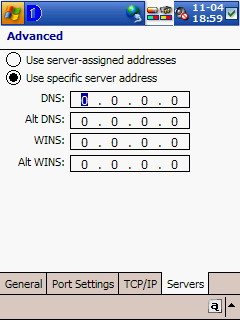
Przechodzimy na zakładkę Servers, gdzie wpisujemy pierwszy oraz alternatywny adres serwera DNS (odpowiedni dla operatora - Era, PlusGSM, Idea, Orange, Heyah). Zamykamy wszystkie okna i ponownie wybieramy numer.


